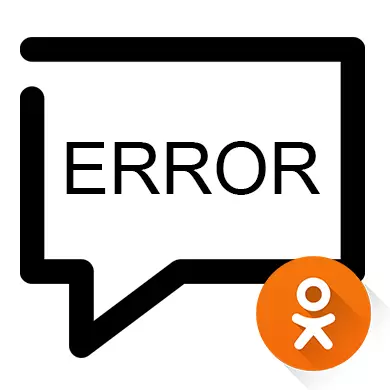
불행히도, 급우의 소셜 네트워크에는 높은 작업의 안정성이 없으므로 사용자는 다양한 실패를 관찰 할 수 있습니다. 예를 들어 이미지를 적재 할 수 없으며 미디어 시스템, 사이트의 일부 섹션 등 그러나 이러한 문제는 항상 사이트 측면에 있지는 않지만 때로는 사용자가 자신의 원인을 알면 사용자 자신이 그들과 이해할 수 있습니다.
"메시지"이유는 OK입니다
때로는 사이트 자체가 중단을 위해 비난하는 것입니다. 따라서 사용자는 관리가 모든 것을 대체 할 때까지만 기다릴 수 있습니다. 그러나 사용자가 자신을 밝혀야하고 수정 해야하는 비슷한 문제가있을 수 있으므로이 기사에서는 더 자세히 고려 될 것입니다.원인 1 : 느린 인터넷
느리고 / 또는 불안정한 인터넷 연결을 사용하면 사이트를 잘못로드 할 수 있으므로 특정 섹션이 잘못 작동합니다. 이상하게 충분히, 사례의 절반의 문제는 F5 키의 도움으로 수행되는 급우를 재부팅하여 해결됩니다.
재부팅이 도움이되지 않고 사이트가 올바르게로드되지 않은 경우이 팁을 적용하는 것이 좋습니다.
- 브라우저 및 다른 웹 브라우저의 탭을 열면 닫습니다. 사실 백그라운드에서 이미로드 된 이미로드 된 탭 중 일부는 일부 네트워크 트래픽을 소비 할 수 있다는 것입니다.
- Torrent Trackers 및 / 또는 일부 프로그램이 백그라운드에서 업데이트 된 경우 인터넷에서 무언가를 다운로드하면 인터넷의 속도에 강하게 영향을 미치므로 프로세스의 끝을 기다려야합니다.
- Wi-Fi를 사용하는 경우 기회가 있기 때문에 라우터를 수용하려고 시도하십시오.
- 많은 브라우저 사용자가 사용 가능한 특별한 "터보"모드로 페이지 내용을 최적화하여 약한 인터넷에서도 올바르고 빠르지 만 다른 데이터가 재생되지 않을 수 있습니다.
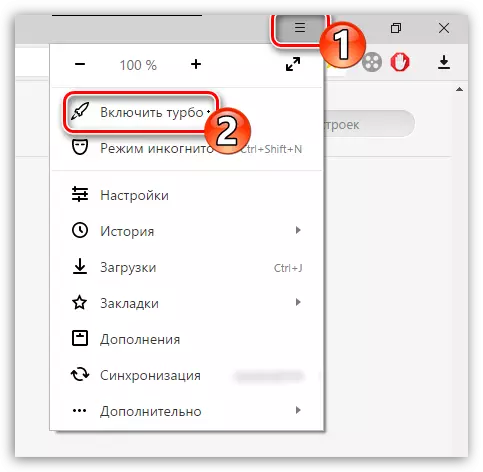
이유 3 : 컴퓨터에 휴지통
일반적으로 잔여 파일은 컴퓨터에 설치된 프로그램의 작동에 영향을 미치지 만 사이트에 대한 노출이 약간 있습니다. 그러나 오랫동안 컴퓨터를 해제하지 않은 경우 웹 데이터로 잘못 작업 할 수 있습니다.
청소를 위해 특별한 CCleaner 프로그램을 사용할 수 있습니다. 처음에는 다음과 같이 잔여 Windows FAL을 제거하는 방법을 고려해 봅시다.
- 프로그램 인터페이스의 왼쪽에주의를 기울이십시오. 여기서 "청소"를 선택해야합니다. 기본 설정에서 아무 것도 변경하지 않은 경우 프로그램과 함께 즉시 열립니다.
- 맨 위로 "Windows"를 선택하십시오. 아래 목록에서 기본값 확인란이 올바르게 배치되므로 터치하는 것이 좋습니다.
- 이제 창 하단에서 "분석"버튼을 클릭하십시오.
- 가비지 파일 검색은 일반적으로 몇 초 또는 분이 소요됩니다. 소비 된 시간의 양은 누적 쓰레기에서 컴퓨터를 청소하는 빈도에 따라 다릅니다. 프로세스가 완료되면 "청소"를 클릭하십시오.
- 검색과 같은 청소 절차는 다른 시간을 차지합니다. 완료되면 응용 프로그램 탭으로 전환하고 이전 4 점을 수행하십시오.
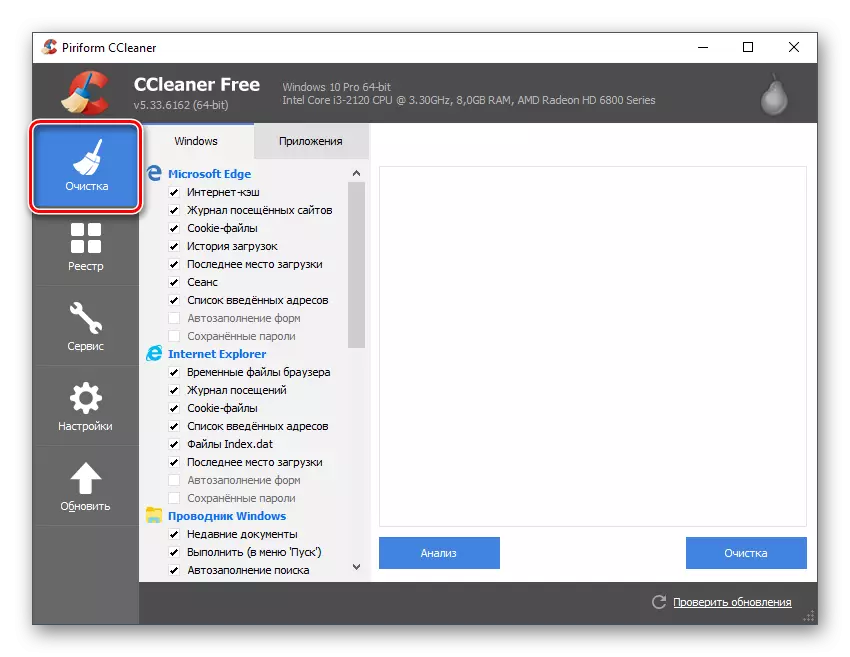
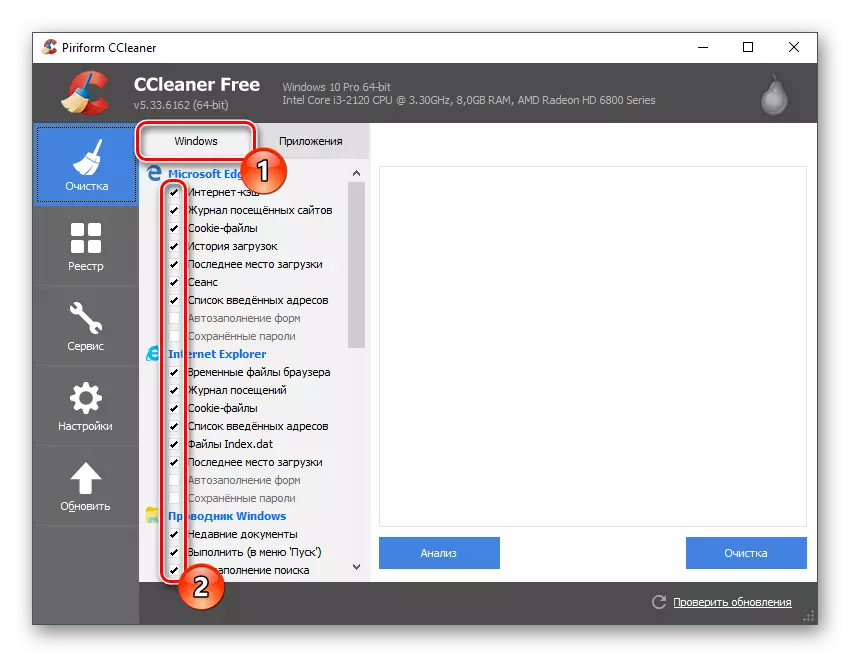
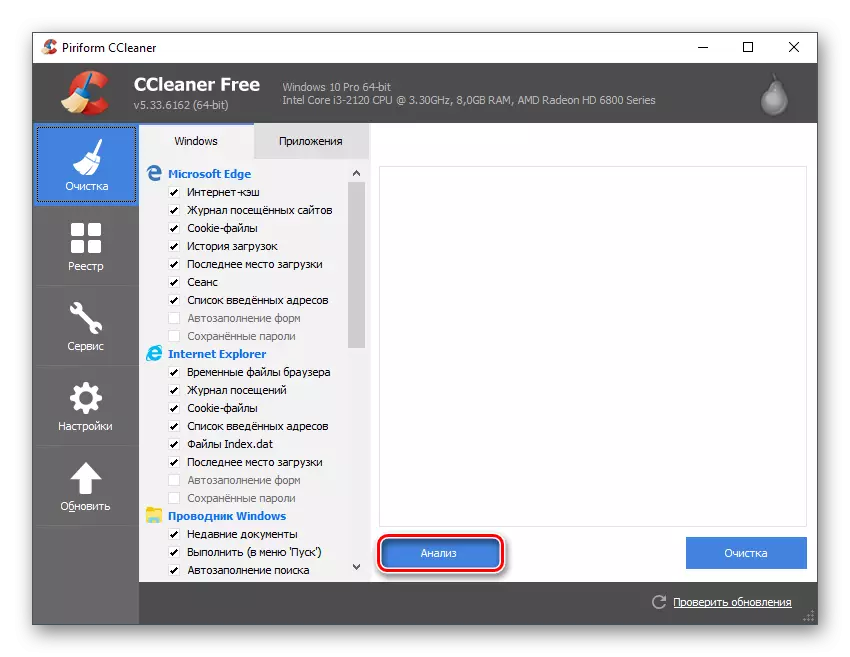
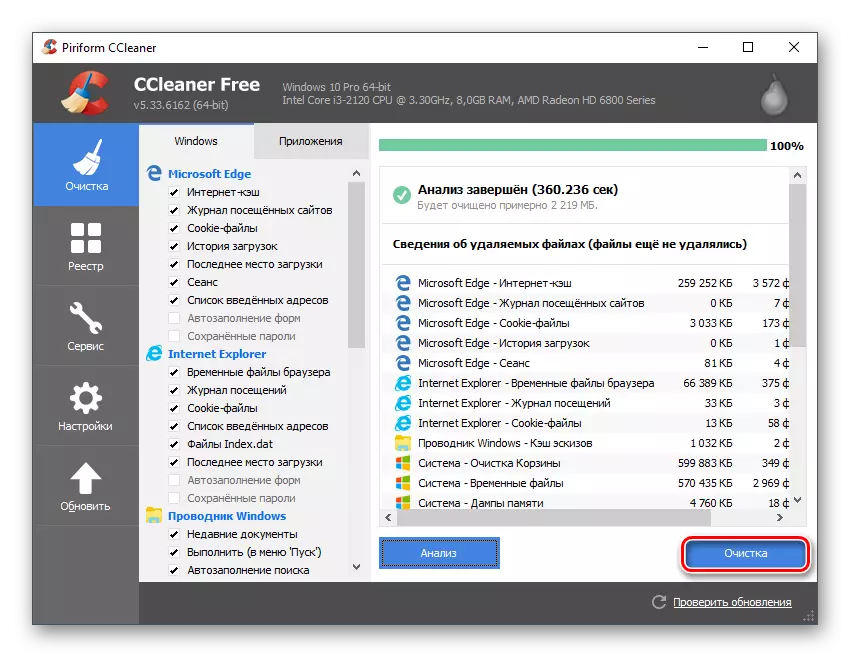
때로는 클래스의 사이트 요소의 올바른 디스플레이의 문제가 레지스트리의 문제점과 연관 될 수 있으며, 시간이 지남에 따라 나타나고 CCleaner를 사용하여 청소합니다. 이 경우 지침은 다음과 같습니다.
- 왼쪽 메뉴에서 프로그램을 열면 "레지스트리"섹션으로 이동하십시오.
- 표제 "레지스트리 무결성"에서는 기본 체크 박스를 모든 곳에 두는 것이 좋습니다.
- 하단에서 "문제 검색"버튼을 클릭하십시오.
- "FIX"버튼을 사용하기 전에 확인란이 각 탐지 된 항목 반대쪽으로 설정되어 있는지 확인하십시오.
- 이제 "Fix"버튼을 사용하십시오.
- 이 프로그램은 레지스트리의 백업 복사본을 만들어야하는지 묻습니다. 동의하거나 거절 할 수 있습니다.
- 모든 오류를 수정 한 후에는 작업의 성공적인 작동에 대해 창이 나타납니다. 브라우저를 열고 "메시지"부팅이 있는지 확인하십시오.
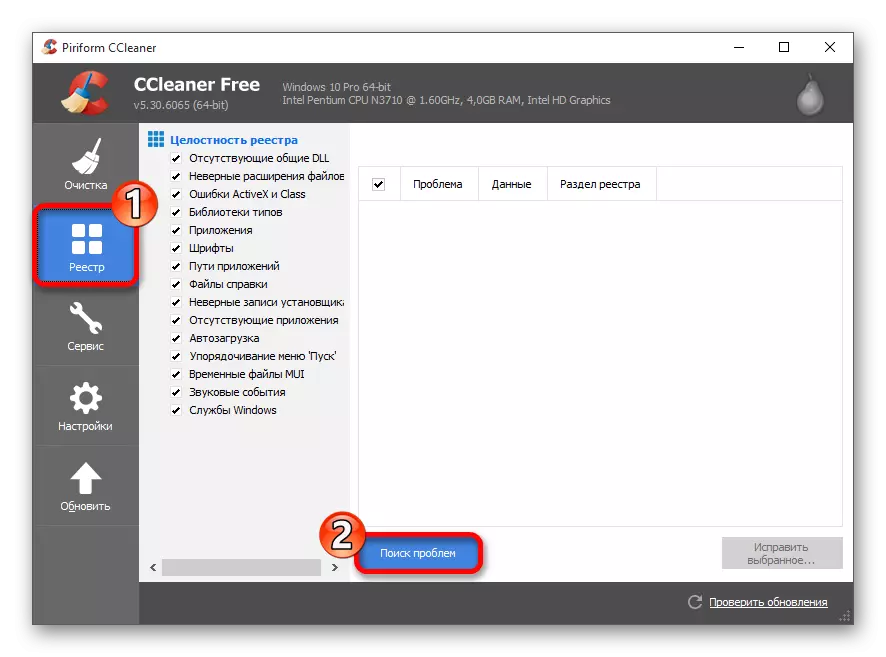
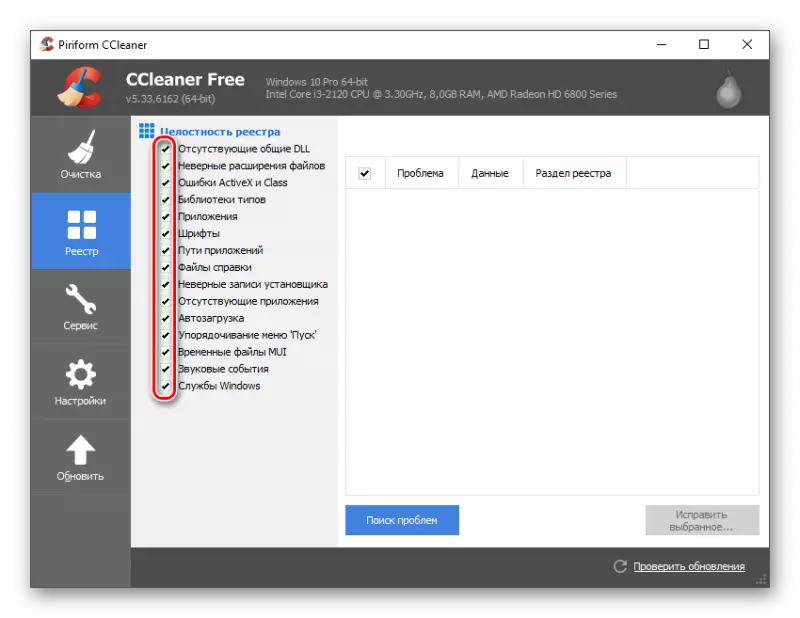
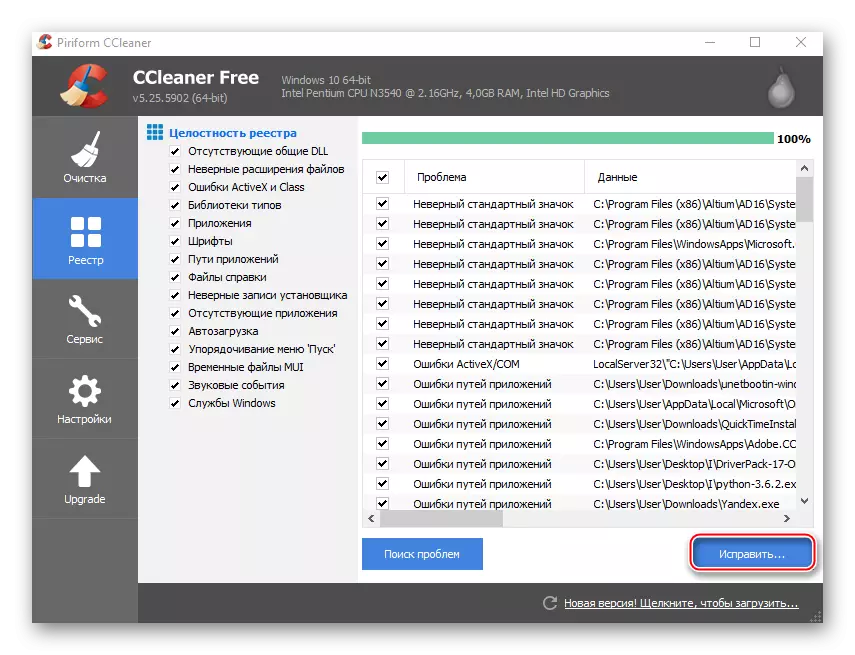
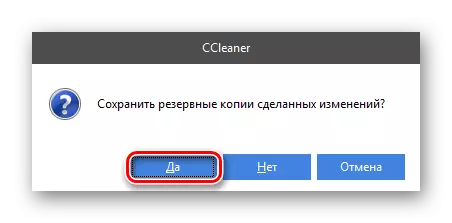
원인 4 : 바이러스
바이러스는 거의 실제로 성능에 영향을 미칠 수 있으며 컴퓨터에 웹 서비스를 올바르게 표시 할 수 있습니다. 그러나 예외는 일부 스파이웨어 및 광고 소프트웨어입니다. 첫 번째는 종종 인터넷 트래픽의 중요한 부분을 선택하여 "호스트"에 대한 데이터를 전송하며 두 번째 유형은 사이트 코드 및 브라우저에 프로모션 확장을 추가하고 잘못된 작업으로 이어집니다.
모든 일반적인 Windows 운영 체제에서 기본값 인 특수한 안티 바이러스 소프트웨어의 도움으로 만 제거 할 수 있습니다. 이 패키지는 Windows Defender입니다. 그러나 다른 바이러스 백신 (예 : 카스퍼 스키)을 설치 한 경우이 경우 사용하는 것이 좋습니다.
이 설명서의 예를 사용하여 수비수와의 작업을 살펴 보겠습니다.
- 먼저 Windows에서 찾으십시오. 예를 들어 10 버전에서는 "작업 표시 줄"에있는 검색 문자열 인 "작업 표시 줄", 원하는 객체의 이름을 입력하면됩니다. 이전 버전의 Windows에서는 "제어판"을 검색해야합니다.
- 시작 후, 바이러스 백신 인사말 화면에주의하십시오. 그가 오렌지색 또는 빨간색이면, 수비수가 귀하의 개입없이 수단이 아니라, 어떤 종류의 바이러스 / 의심스러운 소프트웨어를 발견했습니다. 이 경우 "컴퓨터 지우기"버튼을 클릭하십시오.
- 동일한 녹색 인터페이스 인 경우 발음 된 바이러스가 발견되지 않았 음을 의미합니다. 그러나 처음에는 시스템을 완전히 스캔 할 필요가 있기 때문에 휴식을 취하지 않아야합니다. 이렇게하려면 "확인 설정"에서 항목을 사용하십시오. "전체"확인란을 선택하고 "지금 확인"을 클릭하십시오.
- 검증이 끝날 때까지 기다리십시오. 그것은 일반적으로 PC가 완전히 수표로 인해 몇 시간 동안 지속됩니다. 결국, 발견 된 모든 의심스럽고 위험한 파일이 표시됩니다. 동일한 버튼을 사용하여 삭제 / 확장 격리로 격리합니다.
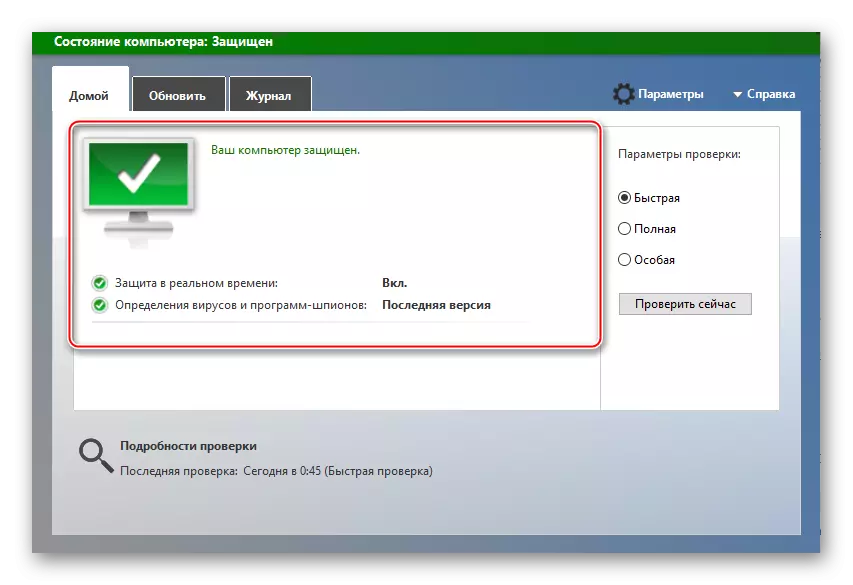
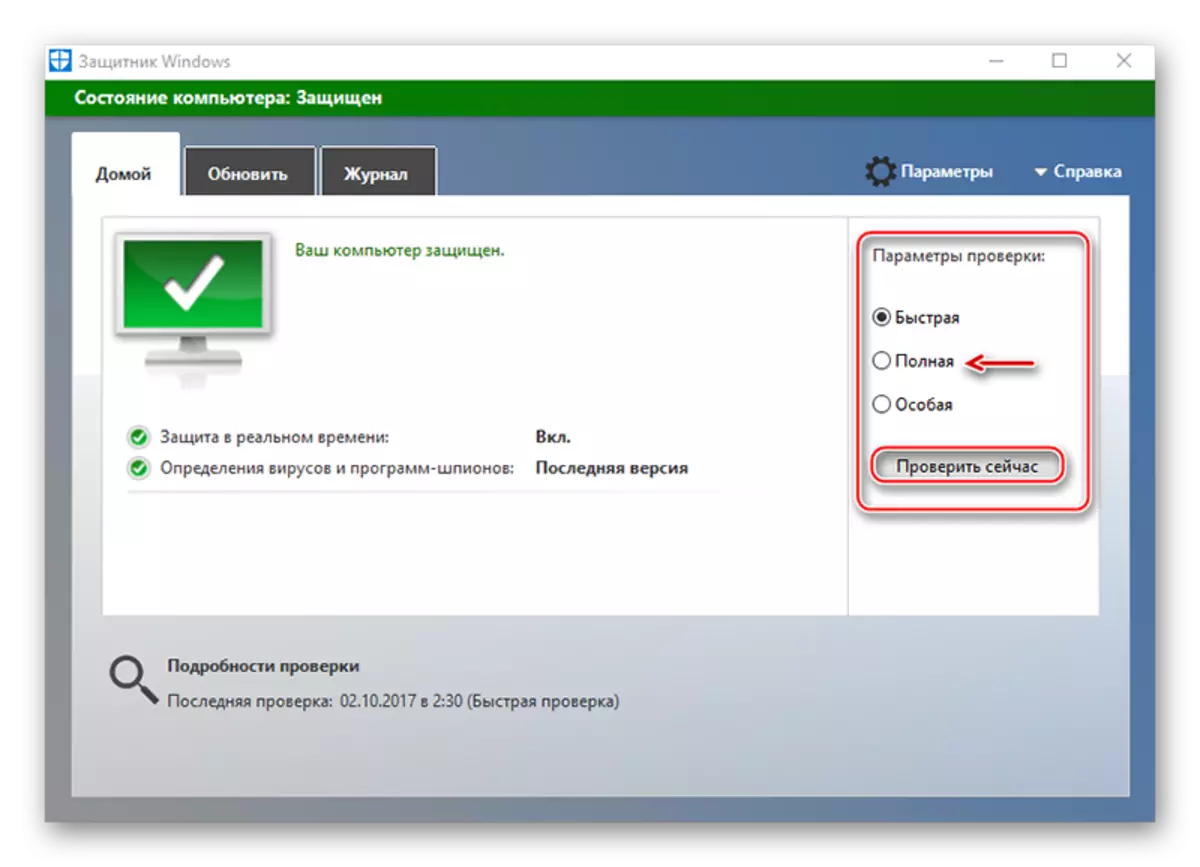
원인 5 : 컴퓨터에 설치된 바이러스 백신 및 기타 소프트웨어
때로는 바이러스 백신 자체가 급우의 사이트를 차단합니다. 어떤 이유로 위험한 고려됩니다. 실제로 이것은 소프트웨어 설정 실패이며 소셜 네트워크 자체는 위협을 나타내지 않습니다. 차단으로 인해 사이트는 전혀 작동하지 않거나 잘못 작동하지 않을 수 있습니다. 이 경우 바이러스 백신을 삭제하거나 다시 설치할 필요가 없으며 "예외"에서 사이트를 만드십시오.
바이러스 백신 문제가 범인인지 알아 내려면 잠시 동안 비활성화하려고 시도한 다음 사이트 급우의 작업을 확인하십시오. 이 메시지가 획득 된 후에는 안티 바이러스 설정에 문의하여 예외 목록에 사이트를 추가해야합니다.
자세히보기 : 안티 바이러스를 끄는 방법
"예외"에 사이트를 추가하는 프로세스의 버전에 따라 다를 수 있습니다. 예를 들어 Windows Defender 에서이 바이러스 백신이 네트워크에서 서핑 중에 구현되지 않았다는 사실 때문에 "예외"에 URL을 추가 할 수 없습니다.
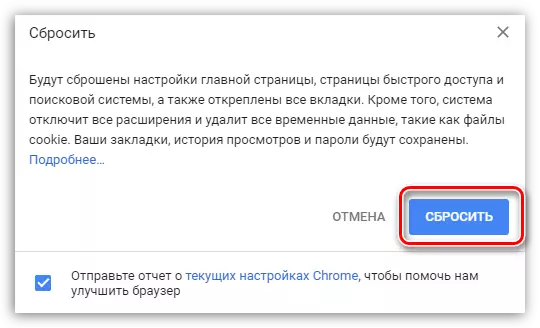
다른 브라우저가있는 경우 매개 변수 재설정을 다르게 실행할 수 있지만 규칙 으로이 항목은 항상 웹 브라우저 설정에서 찾을 수 있습니다.
이것이 도움이되지 않으면 브라우저를 완성하고 컴퓨터에서 현재 버전을 미리 삭제 한 다음 새로 설치하는 것이 좋습니다.
자세히 읽어보십시오 : Google 크롬 브라우저를 다시 설치하는 방법
이유 7 : 네트워크 실패
라우터는 모든 장비와 마찬가지로 실패로 주기적으로 작동 할 수있는 기술 장치입니다. 문제가 해결된다고 의심되는 경우 메시지의 문제를 해결하는 것은 매우 쉽습니다. 모뎀을 재부팅하십시오.- 이렇게하려면 전원 버튼을 눌러 홈 라우터를 끄십시오 (그렇지 않은 경우 네트워크에서 라우터를 끄려면). OFF 상태에서는 약 1 분 동안 서 있습니다.
- 라우터를 켜십시오. 켜면 인터넷에 3 ~ 5 분 정도 충분한 규칙으로서 다시 얻은 인터넷에 시간을 내어야합니다.
이러한 간단한 작업을 완료하면 급우 및 특히 개인 메시지의 성능을 확인하십시오.
이유 8 : 사이트의 기술적 인 문제
모든 방식을 시도하고 급우들에게는 메시지가 없는지에 대한 질문에 대한 답변을 찾지 못하고, 와인이 사이트 자체에 놓이거나 문제가 수행 될 수 있거나 문제가 있는지에 대해 생각할 가치가 있습니다.
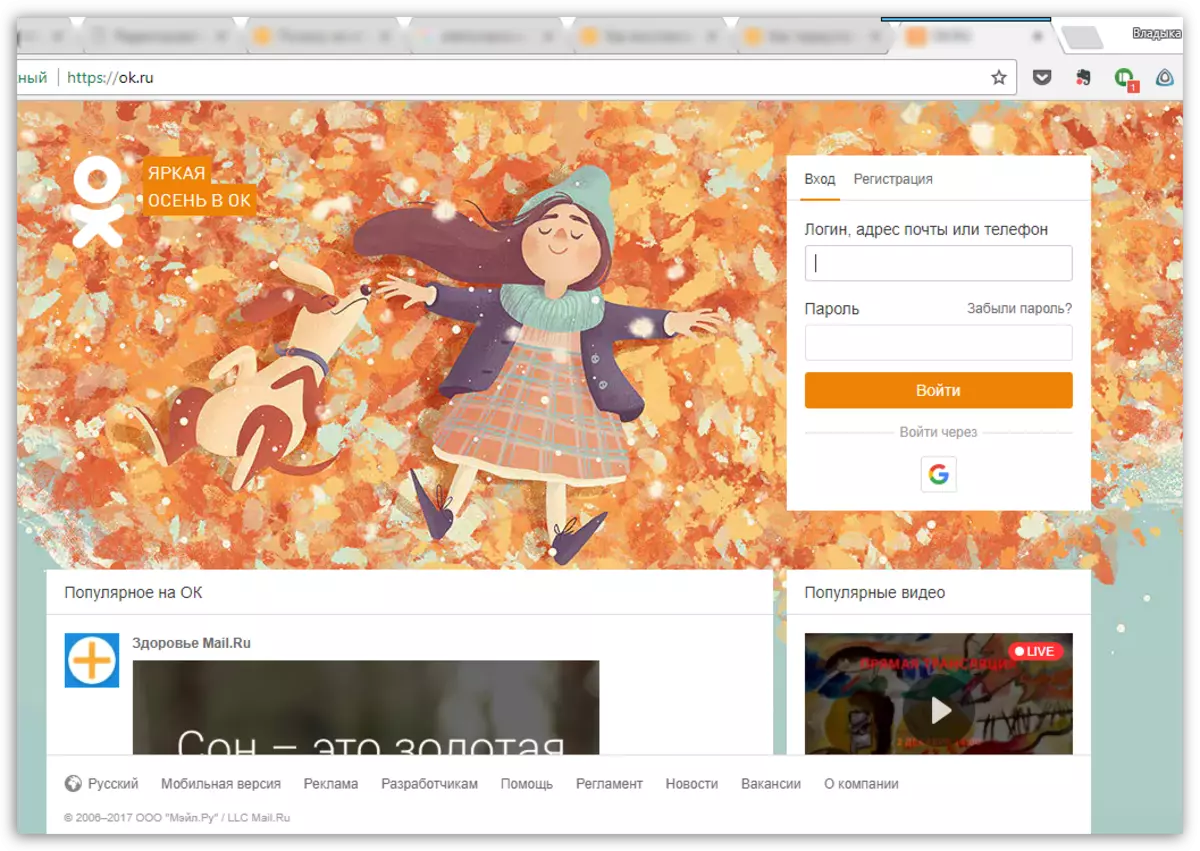
이 경우 아무 것도 할 수 없습니다 - 문제가 사이트에서 해결되지 않지만 메시지에 액세스 할 수 없습니다. 그러나이 소셜 네트워크의 규모를 감안할 때 짧은 시간 동안 작업 작업을 기다릴 수 있다고 가정 할 수 있습니다. 규칙으로 자원 웹 마스터는 모든 문제를 빠르게 제거합니다.
그리고 마지막으로
이 기사에 주어지지 않는 경우, 급우의 메시지 성능에 문제를 해결하는 데 도움이되지는 않았지만 문제가 컴퓨터에있는 것으로 확신합니다 (모든 것이 다른 장치에서 잘 작동하므로) 시스템을 수행하는 것이 좋습니다. 사이트 급우를 포함하여 컴퓨터에 문제가있는 경우 선택한 지점에 시스템을 완전히 롤백하는 복구 절차는 관찰되지 않았습니다.
자세히보기 : 운영 체제를 복원하는 방법
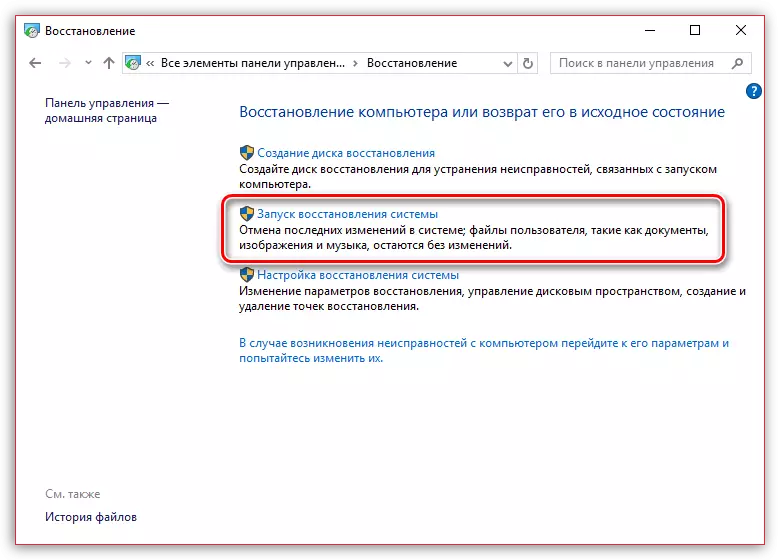
볼 수 있듯이, 잘못된 다운로드의 이유는 "메시지"또는 급우에 완전한 부재가 많을 수 있습니다. 다행히도 일부는 사용자의 측면에서 쉽게 해결하기 쉽지만 동시에 컴퓨터가있는 상호 작용 기술이 없습니다.
